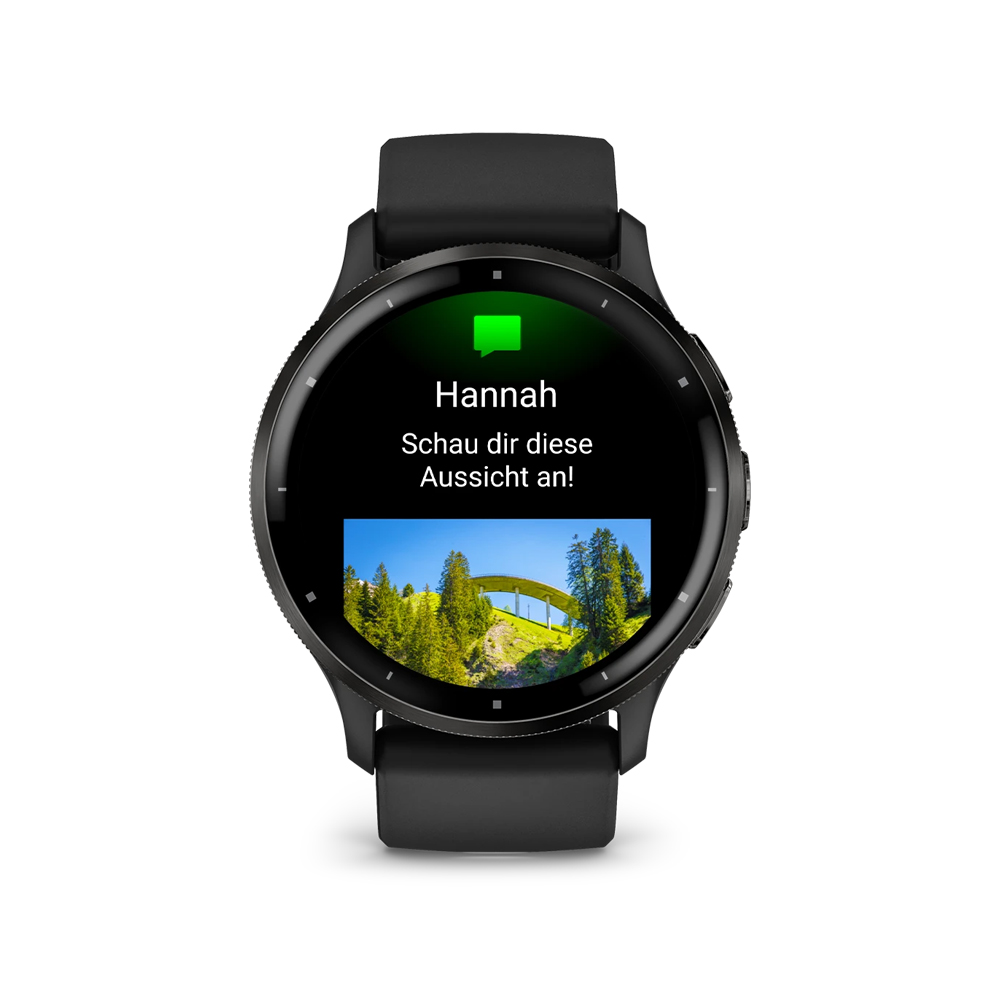Смарт-годинник Garmin Venu 3 Slate Stainless Steel Bezel with Black Case and Silicone Band (010-02784-01)
Гарантія:

Характеристики
Виробник:
GARMIN
Серія:
Venu
Дисплей:
AMOLED
Об'єм пам'яті:
8 ГБ
Розмір корпусу:
45 мм
Матеріал ремінця:
Силікон (TPU)
Час роботи:
Режим смарт-годинника: До 14 днів
Матеріал корпусу:
Армований волокном полімер
Діагональ екрана:
35 мм
Водонепроникність:
5 ATM
Розмір ремінця:
на зап'ястя від 135-225 мм
Опис
Смарт-годинник Venu 3
За допомогою Venu 3 ви будете краще розуміти своє тіло, ніж будь-коли раніше, завжди матимете тренера, готового відповісти на ваші індивідуальні потреби. Ви залишатиметесь завжди на зв'язку, зможете використовувати голосового помічника, безперервно розраховуватися за допомогою Garmin Pay і навіть насолоджуватися вашими улюбленими списками відтворення прямо зі свого смарт-годинника для фітнесу
Пізнай себе справжнього
Переглядайте свій рівень енергії протягом дня, щоб знати, коли ваше тіло заряджене й готове до активності, чи виснажене й потребує відновлення сил за допомогою спокійного сну.
Отримайте оцінку сну та персоналізовані консультації щодо того, скільки сну вам потрібно та як ви можете покращити його.
Відстежуйте всі способи вашого пересування за допомогою понад 30 попередньо завантажених GPS і додатків для занять спортом.
Підключивши годинник до сумісного смартфона, телефонуйте та приймайте дзвінки прямо з годинника. Крім того, використовуйте голосовий помічник вашого смартфона, щоб відповідати на текстові повідомлення тощо.
Краще зрозумійте, як кожне тренування впливає на ваше тіло та скільки часу вам потрібно для відновлення, щоб ви могли прийняти будь-який фітнес-завдання.
Отримайте огляд свого сну, відновлення, щоденний календар, статус ВСР та інше, щойно прокинетеся. Ви навіть можете налаштувати свій звіт, щоб відображати те, що ви хочете бачити.
.jpg?1694512206766)
Автономність
Завдяки до 14 днів роботи від батареї venu 3 може дати вам більш повну картину вашого здоров’я.
- Режим розумного годинника: До 14 днів
- Режим енергозбереження: До 26 днів
- Режим GNSS лише з GPS: До 26 годин
- Режим GNSS з усіма системами: До 20 годин
- Режим GNSS з усіма системами та музикою: До 11 годин

Здоровя та фітнес
Розумний годинник Venu 3 неперервно моніторить ваш пульс, рівень стресу протягом дня і кисень у крові. Покрім цього, він дозволяє відстежувати ваш менструальний цикл, займатися медитацією для зниження рівня стресу, контролювати дихання, водоприймання і багато іншого.
Режим на візку
Venu 3 також має режим для людей в інвалідному візку, який відстежує поштовхи замість кроків і пропонує попередньо завантажені тренування спеціально для людей в інвалідному візку.
Також понад 30 попередньо завантажених GPS і додатків для занять спортом у приміщенні, включаючи ходьбу, біг, їзду на велосипеді, плавання в басейні, заходи для користувачів інвалідних візків тощо.

Підключення
Відстежуйте інформацію щодо свого здоров'я та фізичної активності, спілкуйтеся з друзями і навіть приймайте дзвінки прямо зі свого зап'ястка за допомогою Venu 3. Цей годинник оснащений 8 ГБ вбудованої пам'яті і чіпом NFC для безконтактних платежів. За допомогою телефона Android ви також можете переглядати фотографії, надіслані вам, прямо на екрані годинника. Завантажуйте ваші улюблені пісні та плейлисти з облікових записів на Spotify, Deezer або Amazon Music і слухайте їх без потреби у телефоні.

Подібні товари
Смарт-годинник Garmin Fenix 8 Pro Amoled 47 mm Sapphire, Graphite/Titanium Carbon Gray DLC Titanium with QuickFit leather strap 22 mm (010-03198-40)
Смарт-годинник Garmin Instinct 3 – 50 mm, AMOLED Black with Charcoal Band (010-03020-00)

Смарт-годинник Garmin Venu 3 Slate Stainless Steel Bezel with Black Case and Silicone Band (010-02784-01)
Підтвердження по SMS
×Код відправлено на